很多朋友觉得AI软件里的光环工具不管用,其实不然。AI软件中的光晕效果可以做出非常自然的太阳光照效果。本期就和大家分享一下AI halo工具在哪里。AI如何用光晕工具制作光晕效果?以下是细节。
一、AI光晕工具在哪?
1.启动电脑桌面上的AI软件,进入AI软件操作界面;
2.用鼠标左键按住工具栏中的“矩形工具”图标,然后在弹出的窗口中点击“光环工具”。
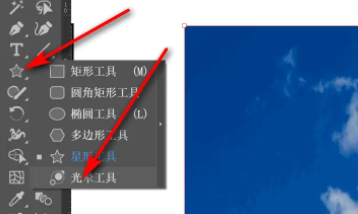
二、AI光晕工具怎么使用?
1.打开AI软件,点击“文件”和“新建”,新建一个空白文档,从电脑桌面拖动一张天空的图片;
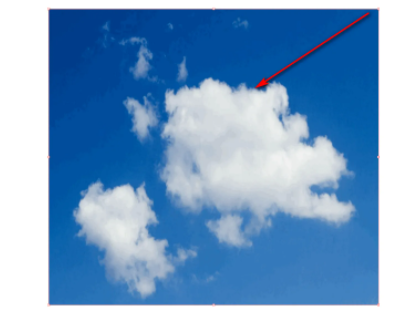
2.点击左侧工具栏中的形状工具组,在弹出的窗口选项中点击“光环工具”;
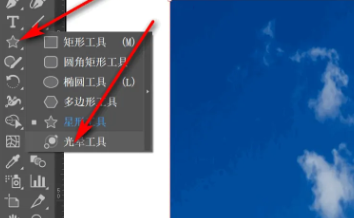
3.拖动鼠标左键在图片中绘制两个光晕效果;
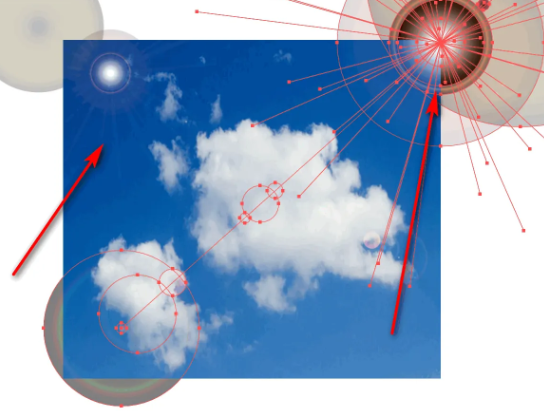
4.单击工具栏中的“矩形工具”,绘制一个图片大小的矩形,并覆盖图片;
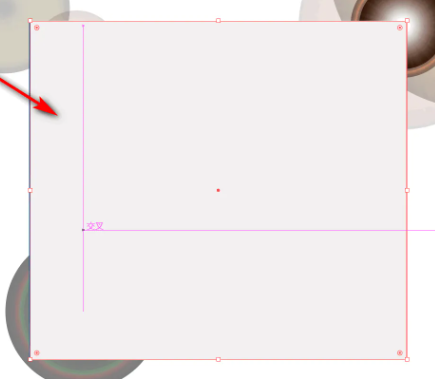
5.选择矩形、图片和光晕,点击菜单栏中的“对象”选项,在弹出的下拉框中点击“剪切蒙版”和“创建”;
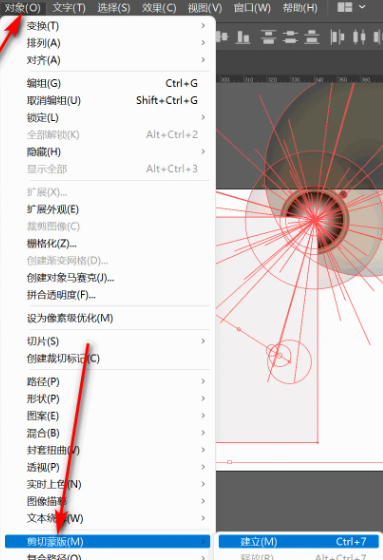
6.点击创建剪切蒙版后,图片中的光晕效果就完成了。
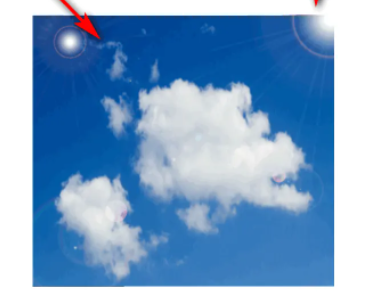
上面古风插画网编辑分享的illustrator(AI)光环工具在哪里?illustrator(AI)如何使用光晕工具制作光晕效果?“相关内容。希望以上内容能对各位朋友有所帮助。下次见~
本文由网友投稿,若侵犯了你的隐私或版权,请及时联系「插画教程网」客服删除有关信息









